Examen du plug-in de gestion des bannières de catégorie WooCommerce
Publié: 2019-10-24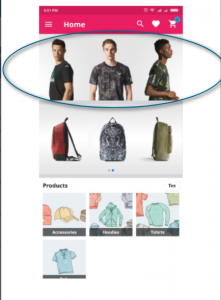
L'utilisation de bannières est une méthode de publicité numérique majeure, utilisée pour l'auto-promotion ou la promotion des autres. Dans les deux sens, il joue un rôle important dans la fabrication d'argent en ligne. N'oubliez pas que nous ne parlons pas des bannières Google Adwords qui apparaissent dans les widgets. Ceux-ci sont faciles à configurer, mais ne peuvent pas être gérés par vous pour votre entreprise. Au lieu de cela, nous parlons de bannières hautement personnalisables qui pourraient fonctionner selon vos besoins et augmenter vos revenus.
Si vous avez une boutique en ligne, la présentation des offres spéciales sous forme de bannières peut vous aider à améliorer rapidement vos ventes. Dans le même temps, vous pouvez également promouvoir les marques et publicités de vos partenaires via des bannières. En bref, les bannières sont super utiles.
Pour les propriétaires de magasins qui gèrent leur entreprise via un magasin WooCommerce, la gestion des bannières n'est pas un problème difficile à résoudre. En utilisant des plugins comme WooCommerce Category Banner Management Plugin, vous pouvez le faire en douceur. Cette aide vous permet de définir différentes bannières par catégorie ou par page pour votre boutique.
Dans cet article, nous avons examiné ledit plugin [version gratuite et version premium] pour sa convivialité, son efficacité et ses fonctionnalités pour des entreprises comme la vôtre. Donc, si vous souhaitez ajouter des fonctionnalités avancées de bannière à votre boutique en ligne, lisez-le.
À propos du plugin de gestion des bannières de catégories WooCommerce - The Glimpses
À l'aide de ce plugin, les propriétaires de boutiques WooCommerce peuvent gérer les bannières - une ou plusieurs - pour leurs pages et catégories dans la boutique. Dans le même temps, vous pouvez également définir des bannières pour d'autres pages importantes de votre magasin, telles que la page de paiement, la page de remerciement, la page de la boutique, la page du panier, la page d'accueil, etc.
Une version avancée du plugin Category Banner Management est livrée avec les fonctionnalités de planification de bannières, de chargement aléatoire de bannières, de balises de bannières, d'ajout d'URL personnalisées, etc.
Remarque : Nous discuterons en détail des fonctionnalités du plug-in - plus tard dans cette revue du plug-in WooCommerce.
Le plug-in de gestion des bannières de catégorie WooCommerce est multilingue et prend en charge les langues espagnole, allemande, polonaise et espagnole, à l'exception de l'anglais. Ainsi, si vous exploitez votre magasin dans une région où ces langues sont largement utilisées, il n'y aura aucun problème à lancer sur ces marchés.
De plus, il est compatible avec tous les principaux navigateurs et fonctionne également sur les dernières versions de WordPress et WooCommerce.
Versions disponibles du plugin
Deux versions du plugin de gestion de catégorie WooCommerce sont actuellement proposées.
L'une est la version gratuite, qui convient à vos besoins de base, mais qui a évidemment des fonctionnalités limitées. Vous pouvez le télécharger à partir du répertoire WordPress Plugin en recherchant son nom ou en utilisant le lien que nous avons fourni à la ligne précédente.
Si vous pensez que les bannières avancées, variant selon les pages, sont avantageuses pour votre magasin, il existe également une version premium. Vous pouvez l'acheter sur DotStore en cliquant sur ce lien.
Fonctionnalités et capacités de ce plugin de gestion de bannières
Compatible avec la dernière version de WooCommerce, Category Banner Management Plugin est une aide conviviale pour la gestion des bannières de boutique. Voici une liste rapide des fonctionnalités qu'il comprend -
Activation et désactivation des bannières pour une page spécifique
Les entreprises de commerce électronique ont des pages très importantes. Ces pages sont considérées comme importantes car les clients y accordent le plus d'attention. Mettre des bannières sur ces pages peut donner un bon résultat. Par conséquent, ce plugin de gestion de bannières vous permet d'ajouter des bannières à ces pages.

Les pages pour lesquelles vous pouvez activer et désactiver les bannières à l'aide de ce plugin sont -
- Boutique
- Merci Page
- Page de paiement
- Page du panier
Depuis le tableau de bord du plugin, vous pouvez facilement activer et désactiver les bannières spécifiques à la page, en utilisant ces options -
Activation et désactivation des bannières pour des catégories spécifiques
Si vous souhaitez présenter des offres promotionnelles ou des bannières pour certaines de vos catégories ou pages, l'activation des bannières pour ces entités sera la méthode la plus simple. De même, vous pouvez désactiver les bannières pour ces catégories ultérieurement.
Pour cela, allez dans la catégorie et vous trouverez quelques options supplémentaires, qui sont activées pour vos catégories au fur et à mesure que vous installerez ce plugin sur votre boutique WooCommerce.
En utilisant ces options, vous pouvez facilement gérer la bannière de vos catégories en conséquence.
Gestion de la bannière spécifique à la page/catégorie
Pour les 4 pages, comme indiqué ci-dessus, vous pouvez gérer l'image de la bannière et d'autres paramètres à l'aide du plugin WooCommerce Category Banner Management. Voici tout ce que vous pouvez définir pour vos bannières :
Types de bannières
Vous pouvez ajouter une image à votre bannière ou plusieurs images. Le plugin vous permet de choisir entre ces 2 options, à savoir –
- Bannière unique
- Multi bannière
Planification des bannières
Vous pouvez définir la date de début et la date de fin de la bannière tout en utilisant le plugin WooCommerce Category Banner Management. Grâce à cette fonctionnalité, vous pouvez configurer la durée d'affichage des bannières à l'avance, au lieu de l'activer et de la désactiver manuellement le moment venu.
URL des images de bannière
Pour les images de bannière, vous pouvez leur ajouter des liens personnalisés, afin de rediriger vos clients ou visiteurs vers une autre page ou section, dont vous faites la promotion dans la bannière.
Rendu de bannière [Type – Multi-Banner]
Sur la page Web, vous pouvez rendre vos bannières en deux formats, si son type est multi-bannières -
- Aléatoire – Si vous sélectionnez cette option, les images que vous avez ajoutées à la bannière seront affichées dans un ordre aléatoire.
- Slider - L'utilisation de cette option rendra les images au format slider pour vos spectateurs.
Aperçu de la bannière
Grâce à cette option, vous pouvez visualiser vos bannières avant de les publier ou de les mettre en ligne.
Tarification
Pour utiliser le plugin avec des fonctionnalités limitées, vous pouvez opter pour la version gratuite du plugin Category Banner Management.
Si vous souhaitez utiliser toutes ses fonctionnalités pour votre boutique WooCommerce, optez pour la version premium. Sa licence de site unique coûte 59 $ pour un an et 179 $ si vous achetez cette licence à vie. De même, sa licence 5 sites vaut 89$ pour un abonnement annuel et 269$ pour un abonnement à vie.
Pour les développeurs et les agences de développement qui souhaitent configurer ce plugin pour plusieurs magasins WooCommerce, appartenant à leurs clients, les abonnements illimités seront la meilleure option. Il en coûte 149 $ par an et 449 $ pour une licence à vie qui peut être utilisée sur jusqu'à 25 sites Web.
Le verdict
Les bannières peuvent augmenter considérablement les revenus de votre boutique WooCommerce. Utiliser des images de bannières avec un contenu créatif et les placer de manière optimale dans les bonnes sections est très utile pour promouvoir les produits et les campagnes. Donc, avoir le plugin WooCommerce Category Banner Management prêt à tout gérer est globalement une sage décision, en conclusion.
